

最近有一些小伙伴使用win7操作系统的时候遇到了一个问题。电脑新建文件的时候无法修改格式,因为文件的后缀名格式被隐藏了,这样的话修改的只是文件名,格式并没有发生说明改变。那么如何去让文件的后缀名显示出来呢?接下来我们一起来看看具体的解决方法吧。
解决方法:
双击进入计算机。

找到左上角组织的文件夹和搜索选项。
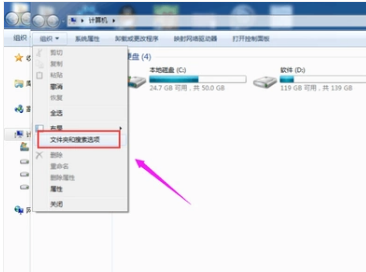
选择上面的“查看”选项。
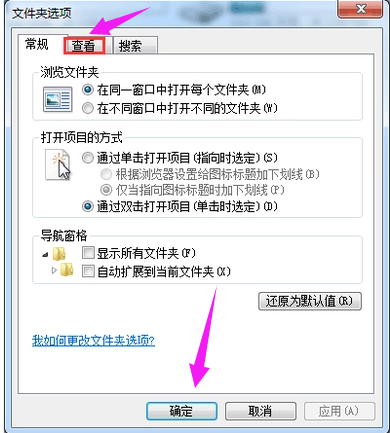
找到隐藏已知文件类型的扩展名,将前面的勾取消。
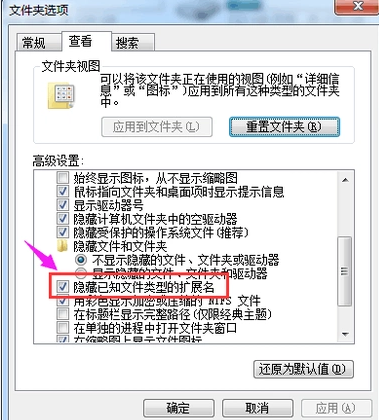
就可以看到桌面的文件已经显示出了扩展名。

关于win7系统文件的后缀名格式如何设置显示方法教程就是这样了,很简单的几个操作步骤,快去按照上述的操作方法去解决这个问题吧。很高兴为大家解答。

最近有一些小伙伴使用win7操作系统的时候遇到了一个问题。电脑新建文件的时候无法修改格式,因为文件的后缀名格式被隐藏了,这样的话修改的只是文件名,格式并没有发生说明改变。那么如何去让文件的后缀名显示出来呢?接下来我们一起来看看具体的解决方法吧。















